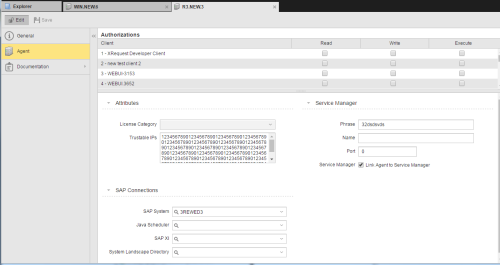
Die Schritte zum Definieren eines Agentenobjekts (HOST) sind dieselben wie bei jedem anderen Automic-ObjektTätigkeiten und Abläufe, welche die Automation Engine steuert, werden mit Hilfe von sogenannten Objekten abgebildet (siehe auch Aufgabe).. Dieses Thema beschreibt die für Agentenobjekte spezifischen Einstellungen sowie die Agentenlisten. Allgemeine Informationen über den Zweck eines Agenten finden Sie unter Agenten (HOST).
Eine Agentendefinition besteht aus den folgenden Seiten:
Agenten können nur im Mandanten 0 hinzugefügt, bearbeitet, umbenannt, etc. werden. Agenten können auch in ihren jeweiligen ini-Dateien konfiguriert werden. Diese sind entsprechend der Benutzerprivilegien von jedem anderen Mandanten aus im schreibgeschützten Modus zugänglich.
In diesem Thema finden Sie folgende Informationen:
Definieren von agentenspezifischen Einstellungen
Geben Sie die Vertrauenswürdigen IPs ein. Wenn Sie Ihr System mit Verschlüsselung betreiben, können Sie IP-Adressen angeben, von denen der Agent"Programm, das die Ausführung von Verarbeitungen auf Zielsystemen wie z.B. Rechner oder Geschäftslösungen ermöglicht. Auch ein eigener Objekttyp in der Automation Engine. [Früher ""Executor"" genannt.] Siehe auch ""Host""." unverschlüsselte Verbindungen akzeptiert.
Die Adressen sind durch Strichpunkte zu trennen. Die Kommunikation zu Komponenten wie Jobmelder, EreignisAktion, die ausgelöst wird, wenn bestimmte Bedingungen zutreffen. Auch ein eigener Objekttyp in der Automation Engine.-Monitoren (BS2000, z/OS) oder dem Output-Kollektor (NSK) erfolgt unverschlüsselt.
Der Agent akzeptiert standardmäßig unverschlüsselte Nachrichten vom lokalen HostRechner, Zielsystem. (127.0.0.1) und der eigenen IP-Adresse. Wenn Sie beispielsweise Ereignis-Monitore auf z/OS in LPARs auf verschiedenen Rechnern einsetzen, so müssen Sie die IP-Adressen der Rechner hier eintragen.
Die Freigabe von einzelnen IP-Adressen ist nur dann sinnvoll, wenn Anmeldeversuche von älteren Agentenversionen abgelehnt werden sollen.
Definieren Sie die Service ManagerProdukt(e): AE, RA_JMS. Der Service Manager dient dazu, Komponenten wie AE-Serverprozesse oder Agenten zu starten oder zu stoppen. Sie haben somit die Möglichkeit, von einer zentralen Stelle auf diese Programme zuzugreifen.-Einstellungen. Diese sind erforderlich für die Verbindung zwischen dem Agenten und dem Service Manager, einem externen Monitoring-Tool, das es Ihnen ermöglicht, die Automation EngineDiese Komponente steuert ein Automation Engine-System. Besteht aus verschiedenen Serverprozessen. zu starten/stoppen.
Der Service Manager beinhaltet ein proprietäres User Interface. Falls Sie jedoch stattdessen das Automic Workload Automation-Interface verwenden möchten, können Sie dies durch Eingabe der notwendigen Informationen einstellen. Dadurch können Agenten direkt über das User Interface oder mit dem ScriptEigener Objekttyp in der Automation Engine-Sprachmittel MODIFY_SYSTEM gestartet werden.
Die Werte werden automatisch gesetzt, wenn die Suche nach einem zugehörigen Service Manager-Dienst erfolgreich war. Diese Suche kann über das Kommando „Refresh ServiceManager Scan“ im Kontextmenü der SystemübersichtFenster im UserInterface, das Informationen über das Automation Engine-System beinhaltet. aufgerufen werden. Für den Scan wird die Standard-Portnummer 8871 verwendet, sofern dies nicht in den UC_SYSTEM_SETTINGS mit der Einstellung SMGR_PORT_RANGE anders spezifiziert wurde.
Aktivieren Sie Zum Service Manager verlinkt. Andernfalls kann der Agent nicht mehr über die Systemübersicht oder mit MODIFY_SYSTEM gestartet werden.
Bei einem erfolgreichen Service Manager-Scan für den Agenten wird diese Einstellung automatisch gesetzt.
Je nachdem, was Sie tun möchten und welche Rechte in Ihren Benutzerdefinitionen gewährt wurden, können Sie die Agenten entweder über die PerspektiveEigener Funktionsbereich der Automic Web Interface (AWI) - Weboberfläche. Administration oder über die Perspektive Process Assembly öffnen.
Agenten können in der Perspektive Process Assembly des Mandanten 0 erstellt werden. Sofern Sie die dazu erforderlichen Rechte haben, können Sie Agenten, sobald sie erstellt wurden, in der Perspektive Administration jedes beliebigen Mandanten ansehen, ihre Reports und Ausführungsdaten öffnen und ihre Logging- und Trace-Optionen definieren.
In der Liste Agenten sehen Sie alle Agenten, die im Mandanten, an dem Sie angemeldet sind, verfügbar sind.
Aus Sicherheitsgründen haben wir einige Texte in diesem Screenshot unleserlich gemacht.
![]() Was Sie in der Liste in der Perspektive „Administration“ sehen
Was Sie in der Liste in der Perspektive „Administration“ sehen
![]() Was Sie in der Liste in der Perspektive „Process Assembly“ sehen
Was Sie in der Liste in der Perspektive „Process Assembly“ sehen
Siehe auch: